Test de ProDAD ReSpeedr : une alternative viable à Twixtor ?
Suite à mon article sur Mercalli, j’ai été contacté par ProDAD, qui m’a envoyé une review copy de ReSpeedr, leur solution slow-motion (ralenti). J’ai donc accepté de tester le produit, bien curieux de découvrir comment il se comportait face à d’autres softs que j’avais pu essayer par le passé, notamment Twixtor, référence bien installée en la matière.
Vidéos slow-motion : pourquoi, comment ?
A la base, faire du slow-motion nécessite une caméra qui filme avec un framerate (ou nombre d’images par seconde) élevé. Par exemple, si l’on souhaite faire un export à 30fps (frames per second, ou images par seconde), une séquence filmée à 120fps va permettre de ralentir 4 fois sa vitesse sans effet négatif. C’est notamment pour cette raison que les caméras embarquées proposent des framerates importants dans certains modes.
Cependant, filmer à des framerates élevés n’est pas toujours possible. Si l’on veut vraiment ralentir l’image, 10 fois par exemple, il faudrait filmer à 300fps. Pour ce faire, pas d’autre choix que de partir sur des caméras professionnelles ou semi-professionnelles au coût prohibitif. Partant de ce constat, des solutions logicielles ont été développées pour créer des séquences en slow-motion à partir d’une source classique, filmée par exemple à 30fps.
Pour préserver un framerate constant et éviter l’effet « saccadé », ces logiciels vont intercaler entre chaque image source une ou plusieurs images additionelles. La qualité du résultat obtenu dépend donc en grande partie des capacités des algorithmes à prédire avec précision les mouvements entre deux images pour créer des images additionelles telles qu’elles auraient été présentes si l’on avait filmé à un framerate plus élevé, afin de garantir la fluidité de l’action. L’enjeu est important : si la qualité n’est pas au rendez-vous, on assiste à l’apparition d’artefacts qui déforment une partie de l’image et rendent la séquence inutilisable.
Intérêts et défis des ralentis dans les sports de glisse
Incontestablement, ralentir une séquence peut donner de superbes images et ajouter un intérêt supplémentaire à une vidéo en décomposant le mouvement. Cependant, son utilisation doit rester mesurée, et elle est rarement justifiée lorsque l’on filme à la première personne, à moins d’avoir un sujet dans le champ.
Les solutions logicielles pour créer des ralentis à partir d’une séquence au framerate trop faible sont imparfaites, et certaines situations sont pour elles particulièrement difficiles à gérer, notamment les zones avec un faible contraste ou chargées en détails. Le résultat peut être excellent si le sujet se déplace sur un fond uni comme le ciel, et très mauvais si l’arrière-plan est complexe, ce qui est malheureusement souvent le cas en VTT ou en hors-piste entre les arbres. C’est d’autant plus le cas si le sujet se déplace vite par rapport à la caméra, l’écart entre deux frames étant important.
ReSpeedr : interface et prise en main
On retrouve dans ReSpeedr une interface similaire à celle utilisée par Mercalli. L’ouverture d’un fichier se fait via drag & drop dans la zone principale ou via une navigation classique. La gestion des sources est assurée par les onglets « Media in » et « Output Media-Bin » dans le panneau de gauche. A noter que je n’ai pas réussi à importer un fichier en m4v (format apple) via la fonction drag & drop. Pas de problème en revanche pour les mp4.
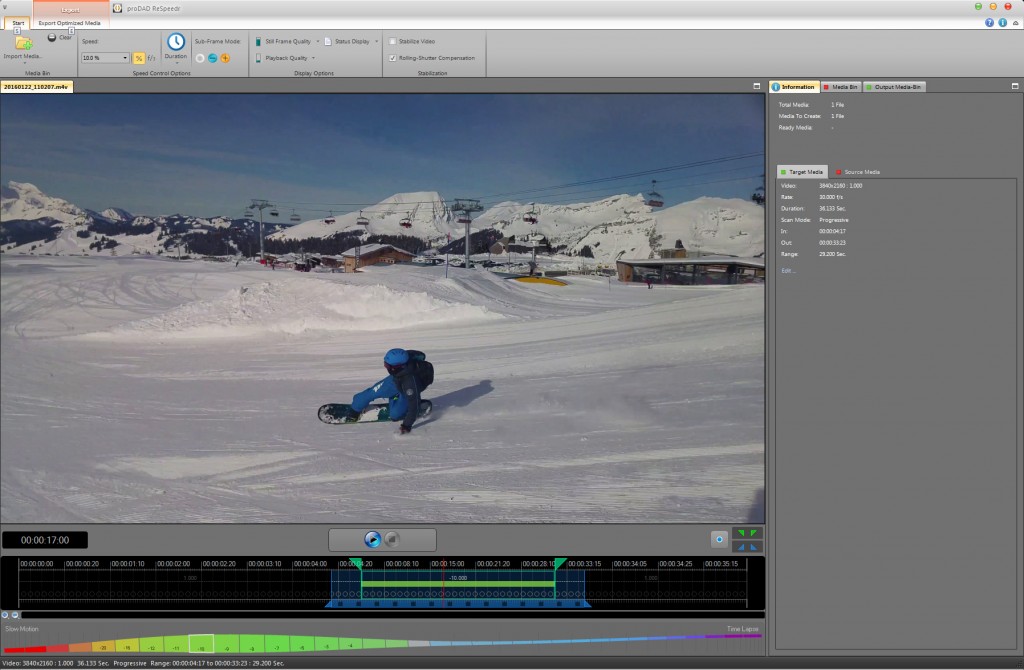
Le bandeau supérieur est divisé en deux onglets : le premier permet de gérer le travail en cours alors que le second est dédié au rendu. Dans ce dernier on veillera à toujours setter la « render quality » au maximum. Dans le même esprit que Mercalli, ReSpeedr est un produit dont la philosophie semble être de ne pas noyer l’utilisateur sous les options complexes mais au contraire lui permettre d’obtenir de bons résultats en quelques clics. Cela se ressent dans ces quelques réglages qualitatifs, comme c’est également le cas pour les options « Still frame quality » (qualité de l’image en pause) et « Playback quality » (qualité de la vidéo en lecture) de l’onglet « Start », réglées via un curseur fait de quelques étoiles.
Ces curseurs me permettent de rebondir sur les deux types de technologies utilisées pour créer les ralentis : le frame blending (ou fusion d’images) et ce que ProDAD appelle l' »Optical flow », qui correspond à la création de frames intermédiaires comme décrit plus haut. Il est possible de forcer un mode ou l’autre, ou rester en automatique. Les options de qualité permettent de gérer celle de l’optical flow, ce qui joue sur les ressources utilisées.
En parlant de ressources, ReSpeedr est plus gourmant que Mercalli, mais ce n’est pas une surprise. Ce type d’opération a toujours été très consommateur de ressources. Contrairement à Mercalli, ReSpeedr a fait durant mes tests un usage notoire de ma carte graphique lors de la prévisualisation comme du rendu. La prévisualisation en full HD, qualité maximale et en temps réel à 30fps est cependant un peu utopique, en tous cas sur mon système (i5 2500K @4.2 / 16Go / GTX 660), ce qui n’est pas étonnant quand on considère la lourdeur de l’opération.
La majorité du travail se fait via le bandeau en dessous du panneau de prévisualisation. Deux curseurs bleus permettent de définir la zone de travail qui sera rendue, tandis que les deux curseurs verts permettent de délimiter une ou plusieurs zones dont la vitesse sera modifiée. Je dis bien modifiée et non pas ralentie, car ReSpeedr permet également d’accélérer des vidéos pour faire du timelapse. Je ne l’ai pas utilisé dans ce dernier cas, car le timelapse passe pour moi par l’utilisation de photos plutôt que de vidéos, bien moins gourmandes en espace de stockage. De plus, l’accélération de vidéo reste une opération simple et supportée par tout logiciel de traitement. Le blending de frames dans ce cas peut avoir son utilité, et j’ai déjà eu à l’utiliser pour certaines séquences accélérées, mais cela dépasse le cadre de cet article.
Bref, comme pour Mercalli, on trouve dans ReSpeedr une interface facile à utiliser et suffisamment intuitive pour ne pas avoir à chercher de documentation au moment de l’utilisation. D’autant plus que le survol de la plupart des éléments lance l’affichage d’une bulle d’aide qui explique leur utilité.
Au niveau des fonctionnalités, l’absence de transition entre vitesse normale et ralenti est regrettable, c’est pour moi une feature indispensable. Il est bien sûr possible de réduire la zone de travail au seul ralenti puis faire la transition après avoir importé la séquence dans son outil de montage principal, mais c’est dommage qu’un système de transition pour passer d’une vitesse à une autre ne soit pas intégrée.
Un autre détail dont je regrette l’absence est l’association de la barre d’espace à la lecture/pause de la prévisualisation. Je pense que c’est un raccourci qui est utilisé quasi-universellement, et j’en fais constamment usage. De même, un ctrl/shift/alt + molette pour gérer le zoom sur la zone de travail (bandeau inférieur) est assez courant pour que l’on soit surpris lorsqu’il n’est pas disponible.
Résultats
Je vais aller directement à l’essentiel : au niveau des résultats, pas de révolution. Comme pour les solutions concurrentes, l’outil est performant lorsque le sujet se démarque fortement d’un fond uni, mais peine à saisir la scène lorsque ce n’est plus le cas ou que la vitesse d’un objet est trop importante. Après avoir effectué et comparé des rendus avec ReSpeedr et Twixtor dans plusieurs types de situation, les résultats sont extrêmement similaires.
A noter que je n’ai pour cette comparaison utilisé Twixtor que de façon basique, sans avoir recours aux mattes ou aux tracking points. Ces méthodes produisent de meilleurs résultats mais demandent un investissement en temps conséquent. Quoi qu’il en soit, bien qu’on puisse de cette manière corriger certains défauts, le problème de fond ne change pas, et les situations problématiques ne sont pas miraculeusement améliorées par ce biais.
Positionnement par rapport à Twixtor
ReSpeedr a une approche totalement opposée à Twixtor. Il se veut accessible au plus grand nombre, tant sur le plan ergonomique qu’économique. L’interface est agréable et facile à utiliser. Contrairement à Twixtor, elle ne noie pas l’utilisateur sous une avalanche d’options. Là où Twixtor cible plus les pros et semi-pros, l’accessibilité de Respeedr le destine davantage au grand public.
Sur le plan tarifaire, ReSpeedr peut devenir votre pour 99€, alors qu’il faut compter 300 à 600$ pour Twixtor dans ses différentes versions. Le fossé entre les deux solutions est donc conséquent, alors que les résultats obtenus sont vraiment proches pour une utilisation relativement basique.
Il faut en effet vouloir prendre le temps d’utiliser Twixtor de manière poussée pour espérer obtenir un résultat meilleur que ce qu’il propose dans son fonctionnement basique, ou ce que peut produire ReSpeedr.
Le mot de la fin
Je continue à être agréablement surpris par les produits développés par ProDAD. Contrairement à Mercalli qui m’avait impressionné sur le plan des résultats et se démarquait réellement de la concurrence, je n’ai pas ici été époustouflé par ce que ReSpeedr était en mesure de produire. En revanche, le temps passé et la complexité des actions requises pour arriver à un rendu similaire à Twixtor est significativement réduit, ce qui est un avantage conséquent.
Bien sûr, comme écrit précédemment, Twixtor est une solution plus complète et plus professionnelle. Mais à moins d’être prêt à passer plusieurs heures sur un ralenti de quelques secondes, ReSpeedr est une alternative plus rapide et plus économique.
Enfin, il faut garder en tête que la création de ralentis à partir d’un framerate faible reste compliquée, et en l’état de la technologie, seules certaines situations permettent de l’utiliser de manière viable. Vous shootez votre pote dans les airs sur ciel bleu avec une caméra fixe ? Parfait. Vous suivez son passage dans un virage relevé en forêt ou votre séquence est à la première personne ? Passez votre chemin. C’est certainement pour cette raison que je n’utilise que très rarement ce genre d’outil, peu adapté aux séquences que je filme la majorité du temps.
Néanmoins, pour peu que l’on connaisse les limitations de ce genre de soft, ReSpeedr est une excellente alternative à des produits plus connus et plus chers, d’autant plus si l’on considère la plage d’utilisation réduite de ces solutions qui font du positionnement tarifaire un élément de décision important.
Vous pouvez consulter la page de présentation de Respeedr en français ici.
Note : bien que je teste tous mes logiciels en anglais, ce qui est refleté dans cet article, ReSpeedr est également disponible en langue française.












Respeedr n’a jamais fonctionné pour moi (Win 10) et leur support a été d’une inefficacité consternante, de plus pas de nouvelle version donc logiciel cher et à la ramasse.